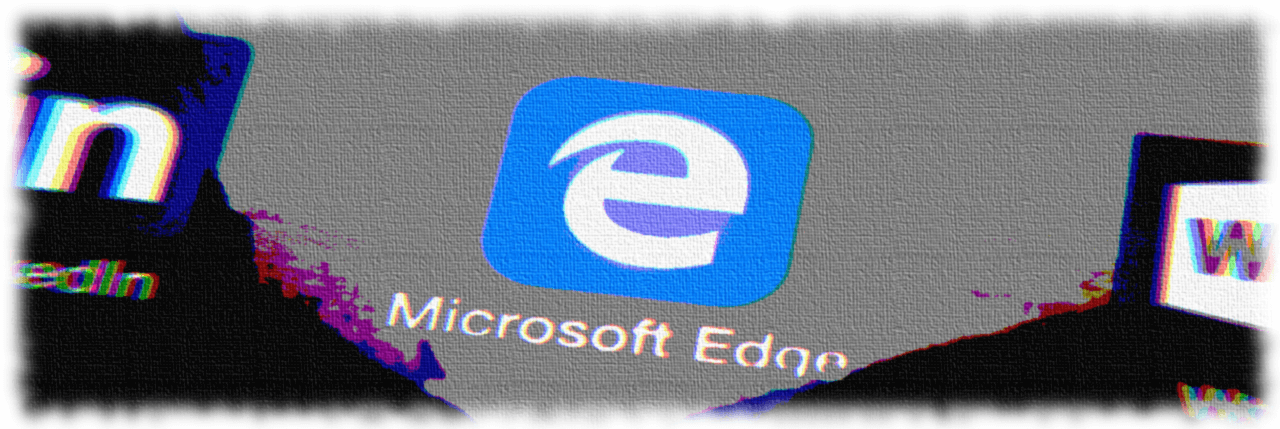Jūs nusipelnėte geresnės naršyklės! 350 milijonų žmonių kasdien naudojasi „Opera“ - tai visavertė navigacijos patirtis, teikiama kartu su įvairiais įmontuotais paketais, didesniu išteklių naudojimu ir puikiu dizainu.Štai ką „Opera“ gali padaryti:
- Lengvas perkėlimas: naudokite „Opera“ padėjėją, kad galėtumėte perkelti išeinančius duomenis, pvz., Žymes, slaptažodžius ir kt.
- Optimizuokite išteklių naudojimą: jūsų RAM atmintis naudojama efektyviau nei „Chrome“
- Patobulintas privatumas: nemokamas ir neribotas VPN integruotas
- Nėra skelbimų: įmontuotas skelbimų blokatorius pagreitina puslapių įkėlimą ir apsaugo nuo duomenų gavybos
- Atsisiųskite „Opera“
Kolekcijų funkcija yra speciali parinktis „Microsoft Edge“, todėl lažinamės, kad norėtumėte sužinoti, kaip tai įgalinti ir naudoti. Kolekcijos yra tam, kad galėtumėte saugoti svetaines, vaizdus ir kitą tinklalapio turinį, kad galėtumėte vėliau sužinoti.
Dar daugiau galite pertvarkyti elementus, pridėti pastabų ar paryškinti konkretų turinį. Esmė ta, kad tai galite naudoti norėdami palengvinti darbą su tyrimo dokumentu, nereikėdami kopijuoti ir įklijuoti tarp „Word“ ir „
naršyklė kadangi kolekcijas galima eksportuoti tiek į „Excel“, tiek į „Word“.Ši funkcija dabar prieinama kanaluose „Edge Insider Canary“ ir „Dev“. Tiesiog pasiruoškite jį įgalinti rankiniu būdu, atlikdami toliau nurodytus veiksmus.
Kaip galiu įjungti ir naudoti „Microsoft Edge Collections“ funkciją?
1. Įgalinti „Microsoft Edge Collections“ funkciją
- Atviras „Microsoft Edge“ nuo Pradžios meniu.

- Spustelėkite Pradžios mygtukas.
- Tada spustelėkite „Microsoft Edge“ plytelė rodomas dešiniajame meniu „Pradėti“ skydelyje.
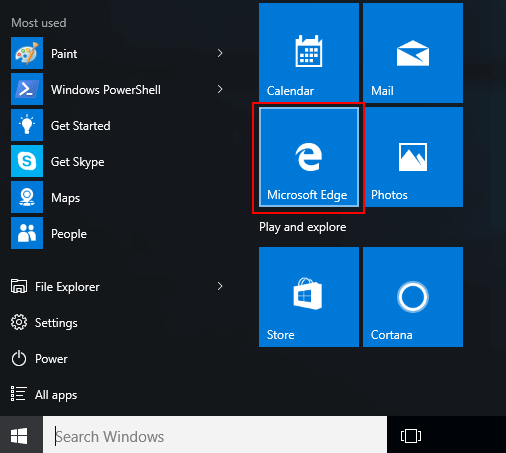
- Adreso juostoje įveskite šį kelią: edge: // flags # edge-kolekcijos.
- Naudokite išskleidžiamąjį meniu dešinėje ir pasirinkite Įjungtas variantą.
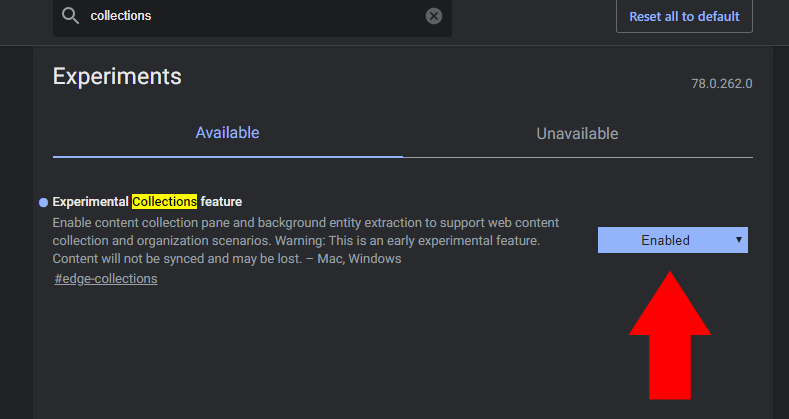
- Iš naujo paleiskite naršyklę, kad pritaikytumėte pakeitimus.
- Kai „Edge“ bus paleista iš naujo, šalia adreso juostos pastebėsite naują piktogramą.
Dabar nerimaujate dėl savo naršyklės estetikos? Peržiūrėkite geriausias „Microsoft Edge“ temas, kad jūsų rūpesčiai dingtų.
2. Naudokite „Microsoft Edge Collections“ funkciją
- Atviras „Microsoft Edge“.
- Spustelėkite „Collemictions“ mygtukas šalia adreso juostos.
- Toliau pasirinkite Pradėti naują kolekciją.
- Įveskite prasmingą pavadinimą.
- Paspauskite Įveskite.
- Pradėkite lankytis svetainėse, kurias norite rinkti.
- Drąsiai pridėkite norimą tinklalapį prie savo kolekcijos pasirinkdami Pridėti dabartinį puslapį srities viršuje.
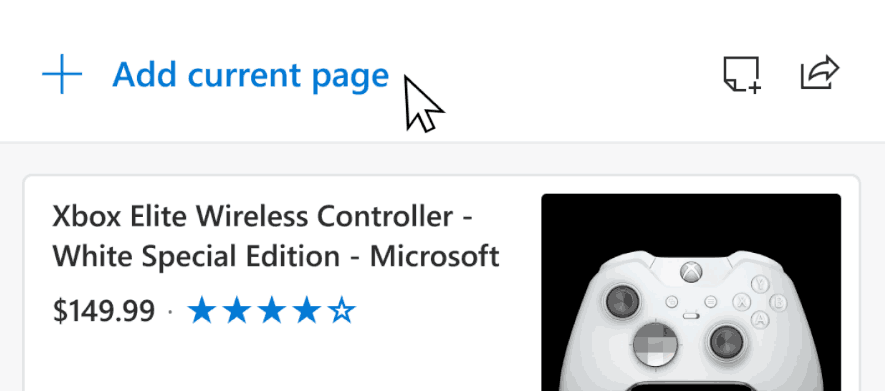
- Taip pat galite pridėti teksto prie kolekcijos. Tiesiog paryškinkite jį puslapyje ir nuvilkite į kolekcijų sritį.
- Ši procedūra tinka ir vaizdams.
- Jei jums patinka nuoroda, nuvilkite ją ir pridėkite ją prie savo sąrašo.
- Kai pridedate turinio prie kolekcijų, „Microsoft Edge“ sukuria vaizdinę kortelę, kad turinys būtų greitai atpažintas. Dar kartą apsilankykite turinyje spustelėdami vaizdinė kortelė viduje konors Kolekcijų sritis.
- Atlikę veiksmus taip pat galite perkelkite savo turinį. Tiesiog spustelėkite elementą ir nuvilkite jį į norimą vietą.
- Norėdami pridėti savo užrašus tiesiogiai į kolekciją, pasirinkite Pridėti užrašo piktogramą iš kolekcijos srities viršaus.
- Jeigu nori pašalinti turinį, užveskite pelės žymeklį virš elemento, pažymėkite langelį, kuris rodomas viršutiniame dešiniajame kampe, ir galiausiai pažymėkite Trinti piktogramą.
- Spustelėkite Bendrinimo mygtukas viršutiniame dešiniajame lango kampe, jei norite viską eksportuoti į „Excel“ skaičiuoklę arba „Word“.
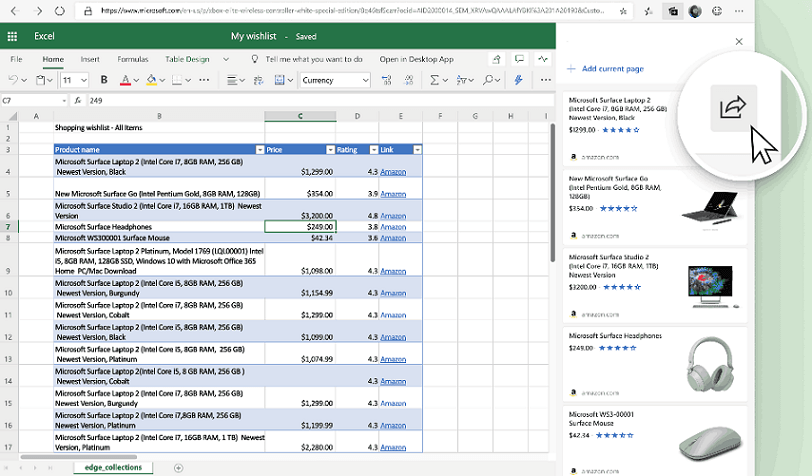
Ar ši funkcija verčia galvoti apie seną Internet Explorer„Powered Linked Notes“ funkcija iš Vienas užrašas darbalaukio programos? Senais gerais laikais ši funkcija taip pat automatiškai susiejo teksto fragmentus su naršyklės tinklalapiais.
Kolekcijos vis dar kuriamos, atrodo perspektyvios. Kad ir ką darytumėte internete, jis bando padėti.
Jei planuojate kelionę, tai padės surinkti ir surinkti kelionės informaciją. Jei tvarkote savo savaitinį pirkinių sąrašą, tada naudokite jį norimoms prekėms rinkti ir palyginti.
Kol kas jokia kita naršyklė nepateikia panašios integruotos patirties, tad kodėl gi neišbandžius?
TAIP PAT SKAITYKITE:
- Kaip įgalinti nesaugų turinio blokavimą „Chromium Edge“
- Jei norite rankiniu būdu pakeisti „Chromium Edge“ temas, atlikite šiuos veiksmus
- Kaip įgalinti išvalyti naršymo duomenis išeinant iš „Chromium Edge“
 Vis dar kyla problemų?Ištaisykite juos naudodami šį įrankį:
Vis dar kyla problemų?Ištaisykite juos naudodami šį įrankį:
- Atsisiųskite šį kompiuterio taisymo įrankį įvertintas puikiai „TrustPilot.com“ (atsisiuntimas prasideda šiame puslapyje).
- Spustelėkite Paleiskite nuskaitymą rasti „Windows“ problemų, kurios gali sukelti kompiuterio problemų.
- Spustelėkite Taisyti viską išspręsti patentuotų technologijų problemas (Išskirtinė nuolaida mūsų skaitytojams).
„Restoro“ atsisiuntė 0 skaitytojų šį mėnesį.